Dlaczego Roblox nie aktualizuje się na Macu? (i poprawki)
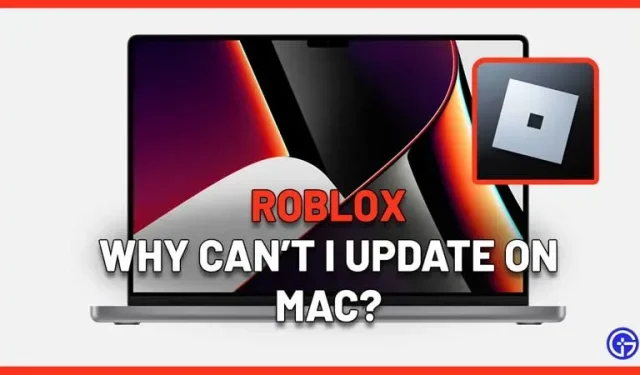
Chcesz wiedzieć, dlaczego Roblox nie aktualizuje się na Macu? Użytkownicy, którzy napotkają komunikat o błędzie „Roblox nie może zaktualizować”, powinni mieć świadomość, że może istnieć wiele powodów, dla których się on pojawia. Będziesz musiał wypróbować różne kroki rozwiązywania problemów, aby zawęzić problem. Być może występuje to z powodu związanych z Internetem, uszkodzonych plików lub problemów ze zgodnością. Jeśli masz normalne połączenie internetowe, zapoznaj się z poniższymi wskazówkami, które potencjalnie mogą pomóc w szybkiej aktualizacji.
Napraw błąd Roblox, który nie aktualizuje się na komputerze Mac
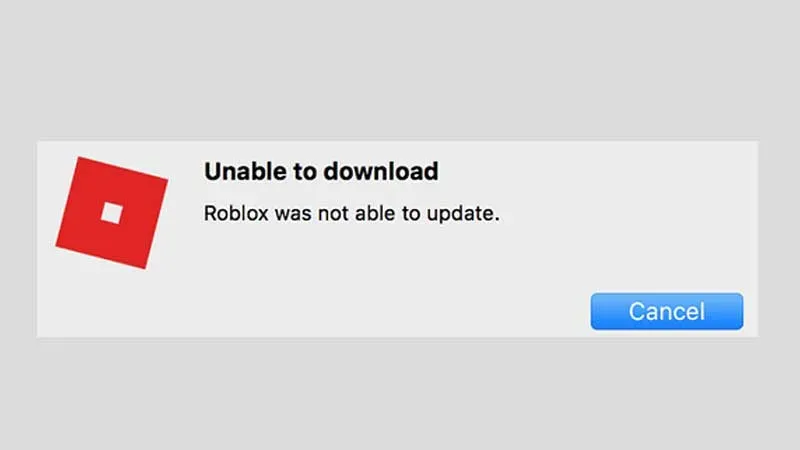
- Całkowicie zresetuj Roblox, usuwając pliki ustawień. Przejdź do Biblioteki > Preferencje i usuń wszystkie Roblox com. Gdy ponownie uruchomisz Roblox Player lub Studio, pliki zostaną automatycznie ponownie zainstalowane.
- Odinstaluj i ponownie zainstaluj Roblox.
- Jeśli używasz Robloxa przez przeglądarkę Safari i napotykasz problemy, spróbuj użyć Google Chrome lub Firefox i sprawdź, czy błąd nadal występuje.
- Upewnij się, że ikona Roblox znajduje się obecnie w Docku. Ponadto aplikacja Roblox powinna pojawić się w folderze Aplikacje.
- Spróbuj uruchomić Roblox z Docka, jeśli masz problemy podczas gry ze strony internetowej.
- Jeśli korzystasz z VPN, wyłącz go i sprawdź, czy możesz później zaktualizować Roblox. Dzieje się tak, ponieważ istnieje możliwość, że VPN może uniemożliwiać komputerowi Mac łączenie się z serwerami Roblox.
Jak odinstalować Roblox na Macu
Użytkownicy będą potrzebować Launchpada, aby odinstalować aplikacje pobrane z App Store.
- Kliknij Launchpad w Docku lub pobierz go z folderu Applications.
- Teraz naciśnij i przytrzymaj klawisz Option lub możesz też kliknąć i przytrzymać aplikację, aż wszystkie aplikacje się zatrzęsą.
- Kliknij przycisk x, aby odinstalować aplikację.
- Następnie kliknij „Usuń”, aby potwierdzić swoje działania.
Jak ponownie zainstalować Roblox na komputerze Mac
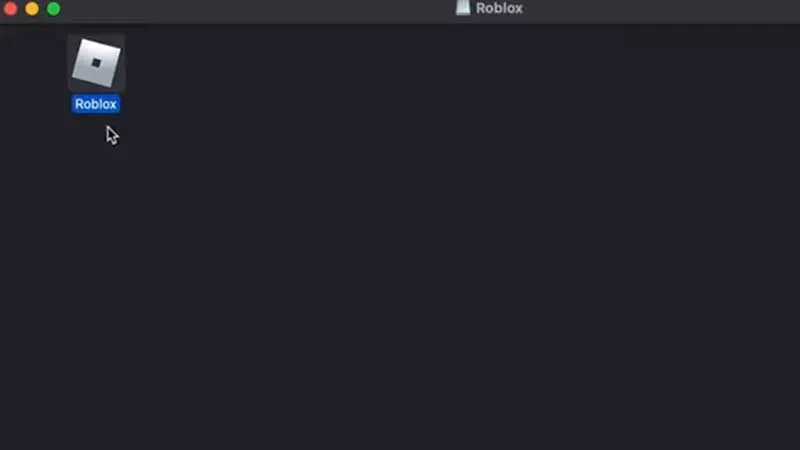
Aby ponownie zainstalować, przejdź do Roblox.com i zaloguj się na swoje konto. Następnie naciśnij zielony przycisk PLAY w dowolnej grze, a najnowsza wersja odtwarzacza Roblox zostanie pobrana na komputer Mac.
Skontaktuj się z pomocą techniczną
Jeśli wszystkie powyższe wskazówki dotyczące rozwiązywania problemów nie działają, pomoc techniczna Roblox ci pomoże. Przejdź do oficjalnej strony pomocy technicznej i wyjaśnij występujący problem.
I to wszystko o naprawieniu błędu aktualizacji Roblox na komputerze Mac.



Dodaj komentarz